
一、项目介绍
本文介绍利用QProcess获取计算机的CPU、主板、硬盘等电脑相关硬件信息。
windows提供了“wmic”(Windows Management Instrumentation,Windows管理工具),提供了从命令行接口和批命令脚本执行系统管理的支持。可以打开cmd在其中输入如下命令,获取相关的信息。
QT开发交流+赀料君羊:661714027
QT开发交流+赀料君羊:661714027
//获取cpu名称
wmic cpu get Name
//获取cpu核心数
wmic cpu get NumberOfCores
//获取cpu线程数
wmic cpu get NumberOfLogicalProcessors
//查询cpu:
wmic cpu get processorid
//查询主板:
wmic baseboard get serialnumber
//查询BIOS:
wmic bios get serialnumber
//查看硬盘:
wmic diskdrive get serialnumber
//获取主板序唯一标识:
wmic csproduct get uuid
//查询网卡连接唯一标识:
Wmic Path Win32_NetworkAdapter get GUID
//查询网卡物理地址:
Wmic Path Win32_NetworkAdapter get NetEnabled
//查询网卡是否启用:
Wmic Path Win32_NetworkAdapter get NetEnabled
//查询网卡是否为物理适配器:
Wmic Path Win32_NetworkAdapter get PhysicalAdapter
//查询网卡索引号:
Wmic Path Win32_NetworkAdapter get Index二、项目基本配置
新建一个Qt案例,项目名称为“InfoTest”,基类选择“QWidget”,取消选中创建UI界面复选框,完成项目创建。
【注意事项】:本程序仅限于Qt5可运行,Qt6不支持运行。关于Qt6中如何运行,可以直接看本文最后一部分
三、UI界面设置
无UI界面
四、主程序实现
4.1 widget.h头文件
首先在头文件中定义一个私有函数:
private:
QString getInfo(const QString &cmd);和8个公有函数:
public:
QString getCpuName();
QString getCpuCore();
QString getCpuProcessors();
QString getCpuProcessorid();
QString getBaseboardSerialnumber();
QString getBiosSerialnumber();
QString getBaseboardUuid();
QString getDiskSerialnumber();4.2 widget.cpp源文件
定义getInfo函数:
QString Widget::getInfo(const QString &cmd)
{
QProcess p; //启动外部程序
p.start(cmd); //一体式启动,不分离,主程序退出则启动程序退出,使用close关闭
//p.startDetached(cmd) //分离式启动,主程序退出后,外部程序继续运行
p.waitForFinished(-1); //超时等待,设置为-1,直到执行完成
QString result = QString::fromLocal8Bit(p.readAllStandardOutput());//读取运行结果
QStringList list = cmd.split(" "); //将cmd按空格拆分
result = result.remove(list.last(), Qt::CaseInsensitive);//删除cmd序列中最后一个元素
result = result.replace("\r", ""); //删除\r
result = result.replace("\n", ""); //删除\n
result = result.simplified(); //移除字符串两端的空白字符
p.close();
return result;
}接着定义七个函数获取计算机相关硬件信息,如CPU、CPU核心数、CPU线程数等,代码如下:
//查询CPU型号
QString Widget::getCpuName()
{
return getInfo("wmic cpu get Name");
}
//查询CPU核心数
QString Widget::getCpuCore()
{
return getInfo("wmic cpu get NumberOfCores");
}
//查询CPU线程数
QString Widget::getCpuProcessors()
{
return getInfo("wmic cpu get NumberOfLogicalProcessors");
}
//查询CPU处理器标识符
QString Widget::getCpuProcessorid()
{
return getInfo("wmic cpu get processorid");
}
//查询主板序列号
QString Widget::getBaseboardSerialnumber()
{
return getInfo("wmic baseboard get serialnumber");
}
//查询BIOS序列号
QString Widget::getBiosSerialnumber()
{
return getInfo("wmic bios get serialnumber");
}
//查询主板唯一标识符
QString Widget::getBaseboardUuid()
{
return getInfo("wmic csproduct get uuid");
}
//查询硬盘标识符
QString Widget::getDiskSerialnumber()
{
return getInfo("wmic diskdrive get serialnumber");
}最后在构造函数中引用如上函数:
首先构造界面布局:(也可以在ui中直接新建布局)
//新建布局
QLabel *cpuLabel=new QLabel("CPU:");
QLineEdit *cpuLineEdit=new QLineEdit;
QLabel *coreLabel=new QLabel("CPU核心数:");
QLineEdit *coreLineEdit=new QLineEdit;
QLabel *threadLabel=new QLabel("CPU线程数:");
QLineEdit *threadLineEdit=new QLineEdit;
QLabel *idLabel=new QLabel("CPU处理器标识符:");
QLineEdit *idLineEdit=new QLineEdit;
QLabel *baseboardLabel=new QLabel("主板序列号:");
QLineEdit *baseboardLineEdit=new QLineEdit;
QLabel *biosLabel=new QLabel("Bios序列号:");
QLineEdit *biosLineEdit=new QLineEdit;
QLabel *BidLabel=new QLabel("主板标识符:");
QLineEdit *BidLineEdit=new QLineEdit;
QLabel *diskLabel=new QLabel("硬盘序列号:");
QLineEdit *diskLineEdit=new QLineEdit;
//布局
QGridLayout *Layout=new QGridLayout(this);
Layout->addWidget(cpuLabel,0,0);
Layout->addWidget(cpuLineEdit,0,1);
Layout->addWidget(coreLabel,1,0);
Layout->addWidget(coreLineEdit,1,1);
Layout->addWidget(threadLabel,2,0);
Layout->addWidget(threadLineEdit,2,1);
Layout->addWidget(idLabel,3,0);
Layout->addWidget(idLineEdit,3,1);
Layout->addWidget(baseboardLabel,4,0);
Layout->addWidget(baseboardLineEdit,4,1);
Layout->addWidget(biosLabel,5,0);
Layout->addWidget(biosLineEdit,5,1);
Layout->addWidget(BidLabel,6,0);
Layout->addWidget(BidLineEdit,6,1);
Layout->addWidget(diskLabel,7,0);
Layout->addWidget(diskLineEdit,7,1);构造后界面如下: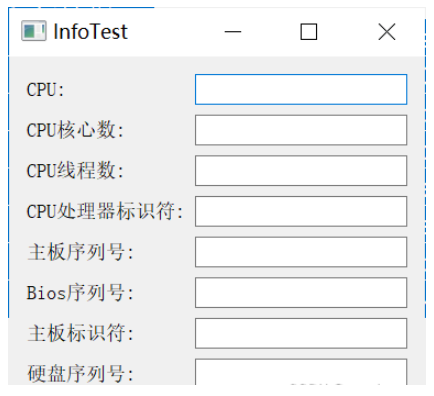
然后引用函数获取硬件信息:
//获取硬件信息
cpuLineEdit->setText(getCpuName());
coreLineEdit->setText(getCpuCore());
threadLineEdit->setText(getCpuProcessors());
idLineEdit->setText(getCpuProcessorid());
baseboardLineEdit->setText(getBaseboardSerialnumber());
biosLineEdit->setText(getBiosSerialnumber());
BidLineEdit->setText(getBaseboardUuid());
diskLineEdit->setText(getDiskSerialnumber());五、效果演示
完整效果如下:
原文作者:亿速云
原文地址:https://www.yisu.com/zixun/720637.html

















